Громкая связь — широко используемая функция, позволяющая телефонному звонку iPhone воспроизводить звук через динамики устройств, а не только наушники или наушники. Многие используют громкую связь в качестве метода громкой связи телефона, поскольку когда их руки заняты другими задачами или даже позволяют разрешить телефонный звонок несколькими людьми в комнате. Громкоговоритель на iPhone очень прост в использовании, но если вы новичок в платформе iPhone, возможно, вы не знакомы с тем, как он работает, как работать с громкой связью и как отключить его, когда он включен.
Многие пользователи iPhone, вероятно, уже знают, как использовать громкую связь, поэтому эта статья, очевидно, не для вас, если вы разбираетесь в этом. Вместо этого это нацелено на новых и начинающих пользователей iPhone, которые менее знакомы с некоторыми функциями устройства.
Вы можете позвонить и сразу же разместить его на громкой связи, или вы можете в любой момент включить любой активный вызов на громкую связь на iPhone. Однако вы хотите использовать его, доступ к этой функции прост, и то же самое. Аналогично, вы можете отключить громкую связь в любое время. Давайте рассмотрим, как выполнять оба действия.
Как использовать громкую связь на телефонных звонках iPhone
Включение громкой связи на iPhone легко и работает практически на каждом iPhone, который вы когда-либо делали, вот вам все, что вам нужно сделать:
- Сделать телефонный звонок на iPhone, как обычно, либо через приложение «Телефон», либо в приложении «Контакты»
- Когда телефонный звонок либо набирается, либо в настоящее время активен, посмотрите экран iPhone с активным телефонным звонком
- Нажмите кнопку «Speaker» на экране, чтобы поместить iPhone в режим громкой связи, он станет подсвеченным, чтобы указать, что динамик активен
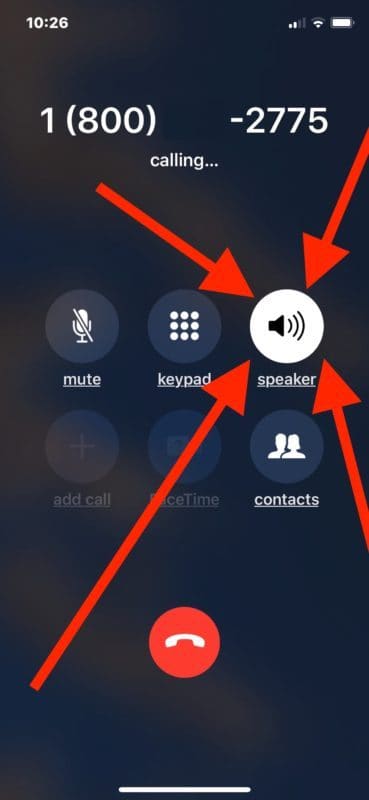
Вот и все, ваш iPhone теперь использует режим громкой связи. IPhone теперь будет воспроизводить весь звук с помощью телефонного вызова через внешние устройства, а не на наушники.
Вы также можете использовать режим Speakerphone с помощью вызова FaceTime Audio с iPhone, если это необходимо, он работает точно так же.
Обратите внимание: если вы не находитесь на экране приложения «Телефон» при телефонном разговоре, скажем, что вы находитесь на главном экране или в приложении вместо этого, вам нужно будет вернуться в приложение «Телефон», чтобы поместить вызов на телефон с громкой связью , или для отключения громкой связи.
Как отключить Speakerphone на iPhone
Отключение громкой связи на iPhone так же просто. Вы можете отключить громкую связь в любой момент, когда она активна, либо при наборе номера, либо когда телефонный звонок уже установлен, и вы просто хотите снять его с режима громкой связи.
- При активном телефонном звонке просмотрите экран iPhone
- Нажмите кнопку «Динамик», чтобы она больше не выделялась, чтобы отключить громкую связь
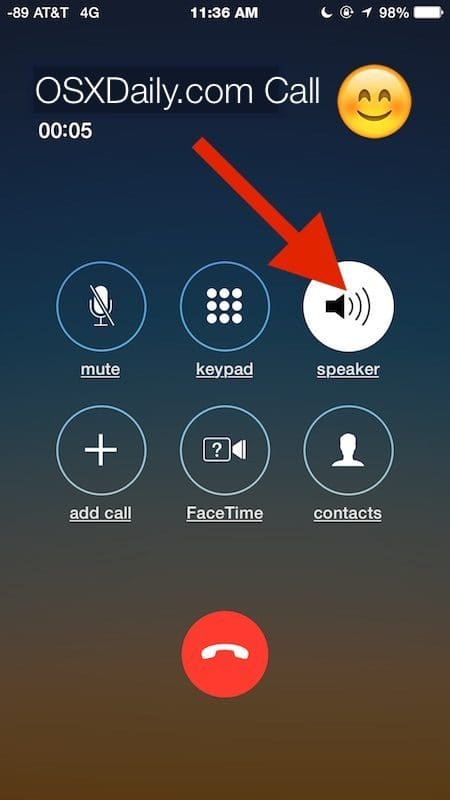
Вы можете включить или снова включить громкую связь в любое время при любом активном телефонном звонке.
Снова это работает одинаково при обычном телефонном звонке или с вызовом FaceTime Audio VOIP.
У iPhone есть еще несколько интересных трюков для удобства использования громкой связи. Например, вы можете начинать телефонные звонки с громкой связью на iPhone сразу и без рук, используя Siri, а также вы можете настроить iPhone для автоматического использования режима громкой связи по умолчанию, а не для воспроизведения звука через динамик уха. Обе эти функции превосходны по многим очевидным причинам, будь то громкие телефонные звонки, для целей доступности или даже если вы предпочитаете просто разговаривать по громкой связи все время и хотите, чтобы это был режим вызова по умолчанию.
Ну, если вы не знали раньше, теперь вы знаете, как использовать громкую связь на iPhone, либо включив, либо выключив, когда это необходимо для ваших телефонных звонков.
Есть ли какие-нибудь удобные советы по громкой связи на iPhone? Поделитесь им с нами в комментариях ниже!










